Fix: Asus RT-Ax86U kobler ikke til Internett
Miscellanea / / February 11, 2022
I dag på denne reisen vil du lære hvordan du fikser Asus RT-Ax86U som ikke kobles til Internett. Så hvis du også er plaget på grunn av dette problemet ofte i disse dager, så sørg for å lese veiledningen til slutten.
Bortsett fra det, hvis vi snakker om Asus RT-AX86U, er det en utmerket WiFi 6-ruter. En 1,8 GHz firekjerners prosessor driver den, som er lastet med mobilspillmodus for en forsinkelsesfri mobilspillopplevelse med lav latens og NVIDIA Geforce Now-støtte.
Dessuten er det riktige 2 Gbps kablede og trådløse hastigheter takknemlighet går til aggregerte 2 Gbps WAN-tilkoblinger, kablet 2,5 Gbps port og WiFi 6. Uansett, la oss komme i gang med veiledningen og sjekke ut hvordan du kan fikse at Asus RT-AX86U ikke kobler til Internett.

Sideinnhold
- Slik fikser du at Asus RT-Ax86U ikke kobler til Internett
-
Hva er årsakene bak denne feilen?
- Fix 1: Start enheten på nytt
- Fix 2: Sjekk kablene
- Fix 3: Sjekk om ruteren blir overopphetet
- Fix 4: Test Internett-hastigheten din
- Fix 5: Oppdater ruterens fastvare
- Løsning 6: Slå av og på Asus-ruteren
- Fix 7: Tilbakestill Asus-ruteren
- Fix 8: Prøv å oppdatere WiFi-driveren
Slik fikser du at Asus RT-Ax86U ikke kobler til Internett
I denne epoken er Internett det viktigste vi bruker i hverdagen. Men denne typen problemer gjør oss virkelig nedslående, men vet du hva? Du trenger ikke å bekymre deg fordi vi har nevnt noen gode rettelser som vil hjelpe deg å bli kvitt Asus RT-Ax86U som ikke kobler til Internett. Så la oss komme i gang med guiden. Men før, la oss ta en titt på årsakene bak denne feilen:
Hva er årsakene bak denne feilen?
- Ruteren din kan bli overopphetet.
- Den har noen tekniske feil eller en ventende programvareoppdatering.
- Dårlig konfigurasjon av Asus-ruteren.
- Du bruker en feilaktig eller ødelagt kabel, på grunn av dette er tilkoblingen ikke god.
- Internett i ditt område er nede av Internett-leverandøren din.
Fix 1: Start enheten på nytt
Noen ganger oppstår denne typen feil vanligvis på grunn av noen midlertidige feil og feil som forhindrer Asus-ruteren i å fungere som den skal. Å starte ruteren på nytt fjerner imidlertid disse feilene og gir deg en ny start for å jobbe mer effektivt.
Derfor foreslår vi at du starter ruteren på nytt og sjekker om problemet løses eller ikke. I mellomtiden rapporterte mange brukere at dette hjelper dem med å fikse Asus RT-Ax86U som ikke kobler til Internett-problemet. Så prøv dette og gi oss beskjed i kommentarfeltet hvis det hjelper å fikse feilen.
Fix 2: Sjekk kablene

Har du sjekket om kablene dine ikke er skadet eller har noen feil? Vel, det er muligheter for at kabelen som er koblet til ruteren din kan ha kutt eller skader på grunn av at forbindelsen svinger kontinuerlig. Så du må undersøke kablene grundig.
Men hvis du oppdager at det er noen skader på kablene, foreslår vi at du bytter dem ut. Vel, i mange tilfeller har brukere rapportert at dette er hovedårsaken bak denne feilen, og når de erstatter kablene, blir tilkoblingsproblemet løst automatisk.
Annonser
Fix 3: Sjekk om ruteren blir overopphetet
Overopphetingsproblemet vil være en annen grunn til at du får denne typen feil. Overoppheting er et veldig alvorlig problem som vi vanligvis står overfor. Vel, dette problemet oppstår når strømmen kontinuerlig svinger, noe som gjør at ruteren blir oppvarmet.
Derfor, for å fikse dette problemet, foreslår vi at du slår av strømmen og lar den stå en stund. Etter det, hvis mulig, bytt strømuttaket og sjekk om problemet løses eller ikke.
Fix 4: Test Internett-hastigheten din
Har du sjekket om ruteren gir deg riktig tilkoblingshastighet eller ikke? Vel, hvis ikke, sørg for å sjekke internetthastigheten din. Så for å sjekke tilkoblingshastigheten, må du holde musepekeren over til Ookla hastighetstester nettstedet og sjekk tilkoblingshastigheten derfra. Men i tilfelle du finner ut at tilkoblingshastigheten din ikke er god, sørg for å kontakte ISP-leverandøren din og be om å fikse tilkoblingsproblemet i ditt område.
Annonser
Fix 5: Oppdater ruterens fastvare
Vi ignorerer generelt dette, men en eldre fastvare kan også være årsaken bak denne typen feil. Så det er veldig viktig å holde ruterens fastvare oppdatert. Så la oss finne ut de nødvendige trinnene som vil hjelpe deg å se etter oppdateringen av ruterens fastvare:
- Først kobler du Windows-PCen til Asus-ruteren RT-Ax86U med en Ethernet-kabel.
- Sørg deretter for å logge på med administratorlegitimasjonen din og sjekk om alle innstillingene er riktig konfigurert eller ikke.
- Sjekk også om Asus RT-Ax86U-ruteren har noen ventende fastvareoppdateringer.
Så det er hvordan du bør sjekke om det er noen oppdatering tilgjengelig for ruterens fastvare. Prøv nå å koble til WiFi-nettverket ditt igjen og sjekk om problemet løses eller ikke.
Løsning 6: Slå av og på Asus-ruteren
Men anta at i tilfelle du har oppdatert fastvaren til Asus RT-Ax86U, men fortsatt ikke finner lykken for å fikse tilkoblingsfeilen. Sørg deretter for å slå Asus-ruteren på strøm. Mange brukere rapporterte at etter å ha skrudd av og på ruteren, blir tilkoblingsfeilen automatisk rettet. Så her er trinnene som vil hjelpe deg:
- Først slår du av strømknappen på Asus RT-Ax86U og fjerner alle kablene.
- Deretter venter du i rundt 50-60 sekunder før du kobler til alle kablene.
- Deretter setter du inn alle kablene og slår på strømknappen. Deretter må du kontrollere om alle lysdiodene begynte å blinke igjen.
- Etter det, sjekk om tilkoblingsproblemet blir løst eller ikke.
Fix 7: Tilbakestill Asus-ruteren
Hvis Asus RT-Ax86U ikke kobler til internett, oppstår problemet fortsatt selv etter strømkjøring, sørg for å tilbakestille Asus-ruteren. Så i tilfelle du ikke vet hvordan du tilbakestiller den, sørg for å følge trinnene vi har nevnt nedenfor:
- Se først på baksiden av Asus Router RT-Ax86U og fjern alle kablene.
- Bruk deretter en binders og trykk på tilbakestillingsknappen på baksiden i ca. 10-15 sekunder.
- Etter det, gå til 192.168.1.1 ved å bruke nettleseren din.
-
Bruk nå ruterens påloggingsinformasjon og naviger til gjenopprettingsinnstillinger for opplasting. Deretter trykker du på restaurere knapp.

Det er det. Sjekk nå om problemet blir løst eller ikke. I mellomtiden, hvis du finner ut at problemet fortsatt vises, ikke bekymre deg! Vi har en løsning til for deg. Så, la oss ta en titt.
Les også: Løsning: Asus Zephyrus Laptop WiFi er for svakt, fungerer ikke eller kobles fra ofte
Fix 8: Prøv å oppdatere WiFi-driveren
Det er muligheter for at PC-en din har en ventende WiFi-driveroppdatering. Så, hvis det er tilfelle, vil ingenting hjelpe deg før du oppdaterer WiFi-driveren på din Windows 11 PC. Derfor, la oss finne ut de nødvendige trinnene for det:
- Først, gå til Enhetsbehandling og klikk på Nettverksadapter for å utvide fanen.
-
Etter det, Høyreklikk på WiFi-ruteren og trykk på Oppdater driver knappen fra rullegardinlisten.
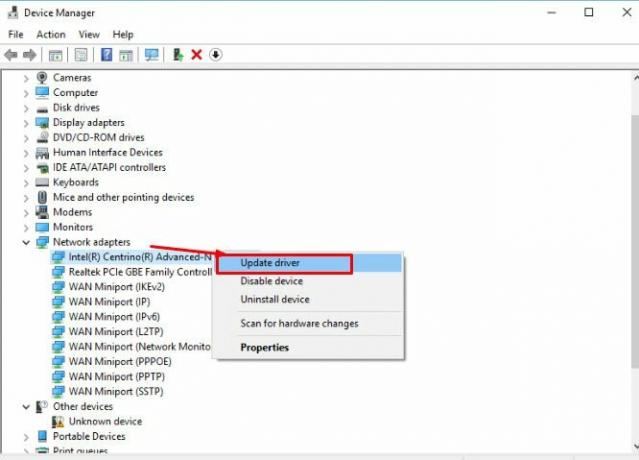
Så det er hvordan du kan fikse at Asus RT-AX86U ikke kobler til Internett. Vi håper denne veiledningen har hjulpet deg. Men det er mulig du har noen tvil på hjertet; kommentar nedenfor. Deretter vil teamet vårt fjerne all gjenværende tvil.


